
Table des matières:
- Étape 1: accédez aux applications
- Étape 2: sélectionnez les paramètres
- Étape 3: sélectionnez mon appareil
- Étape 4: Sélectionnez la langue et la saisie
- Étape 5: Accédez aux paramètres du clavier Samsung
- Étape 6: Désactiver le remplacement automatique
- Étape 7: Désactiver le texte prédictif (facultatif)
- Auteur John Day [email protected].
- Public 2024-01-30 09:09.
- Dernière modifié 2025-01-23 14:46.
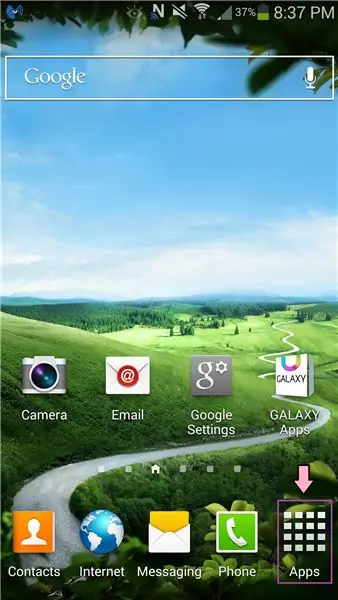

Cette instructable vous montrera comment désactiver la correction automatique sur votre Samsung Galaxy S4
Merci de vous abonner à ma chaîne
Merci:)
Étape 1: accédez aux applications
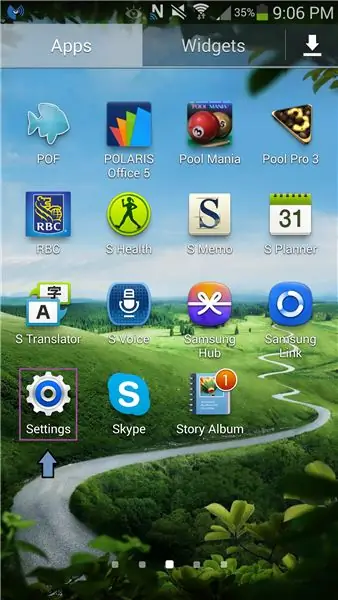
1. Sélectionnez l'icône Applications sur votre page d'accueil
Étape 2: sélectionnez les paramètres
1. Faites défiler les pages
2. Trouvez l'icône Paramètres
3. Ouvrez les paramètres
Étape 3: sélectionnez mon appareil
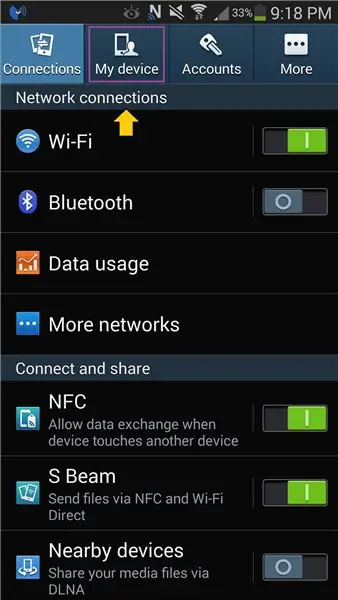
1. Sélectionnez l'onglet Mon appareil en haut
Étape 4: Sélectionnez la langue et la saisie
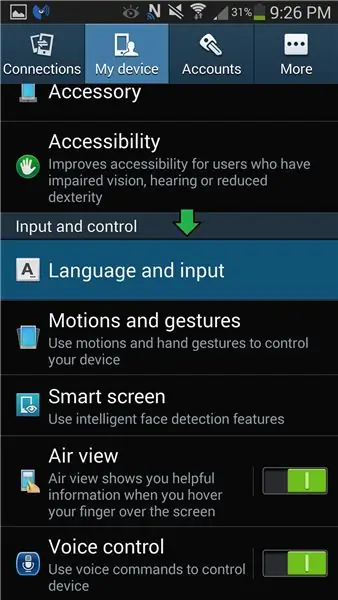
1. Faites défiler jusqu'à ce que vous voyiez Entrée et contrôle
2. Sous Saisie et contrôle, sélectionnez Langue et saisie
Étape 5: Accédez aux paramètres du clavier Samsung
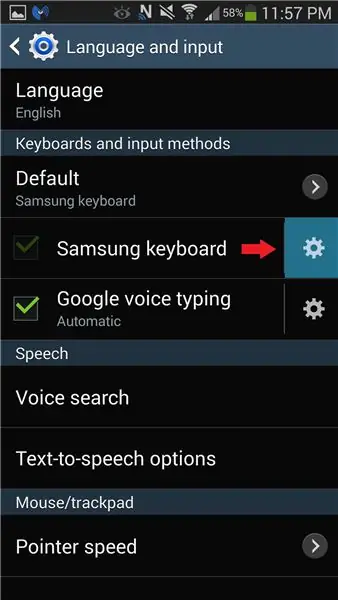
1. Sous Claviers et méthodes de saisie, sélectionnez l'icône Paramètres
L'icône Paramètres se trouve à droite du clavier Samsung
Étape 6: Désactiver le remplacement automatique
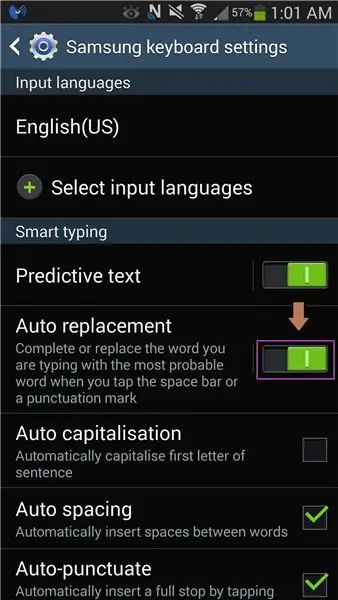
1. Sous Saisie intelligente, désactivez le remplacement automatique.
- Pour désactiver le remplacement automatique, basculez le commutateur vers la gauche
- Le remplacement automatique est un autre nom pour la correction automatique
Étape 7: Désactiver le texte prédictif (facultatif)
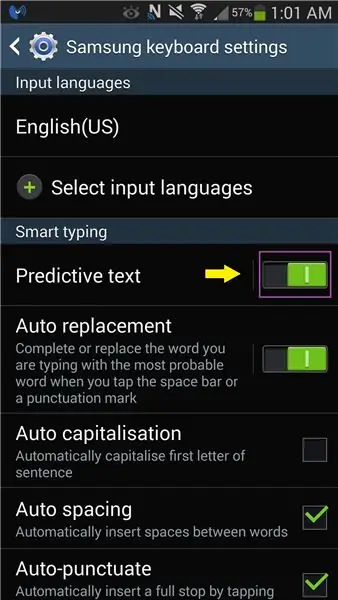
1. Sous Saisie intelligente, désactivez Texte prédictif
- Pour désactiver le texte prédictif, basculez le commutateur vers la gauche
- Le texte prédictif est lorsque votre téléphone vous suggère des mots à taper en fonction du contexte de ce que vous tapez
Conseillé:
Comment désactiver la correction automatique pour un seul mot (iOS) : 3 étapes

Comment désactiver la correction automatique pour un seul mot (iOS) : Parfois, la correction automatique peut corriger quelque chose que vous ne voulez pas corriger, par ex. les abréviations de texte commencent à se mettre en majuscules (correction IMO vers IMO, par exemple). Voici comment le forcer à arrêter de corriger un mot ou une phrase, sans désactiver aut
Comment enregistrer l'écran sur le Samsung Galaxy S7 !! : 5 étapes

Comment enregistrer l'écran sur le Samsung Galaxy S7 !! : Ce Instructable vous montrera comment enregistrer l'écran sur votre Samsung Galaxy S7Veuillez vous abonner à ma chaîneMerci
Compteur intelligent avec unité de correction automatique du facteur de puissance : 29 étapes

Compteur intelligent avec unité de correction automatique du facteur de puissance : un compteur bidirectionnel avec un gadget de modification automatique du facteur de puissance examine la puissance active et réactive et, en outre, le facteur de puissance de la tension de ligne et la détection du courant de ligne par le capteur de tension et de courant
Smart Dial - un téléphone traditionnel intelligent à correction automatique : 8 étapes

Smart Dial - un téléphone traditionnel intelligent à correction automatique : Smart Dial est un téléphone intelligent à correction automatique créé pour les personnes âgées ayant des besoins spéciaux, et il permet aux personnes âgées de composer directement à partir des téléphones traditionnels auxquels elles sont habituées. Ce n'est qu'en faisant du bénévolat dans un centre local de soins pour personnes âgées que j'ai
Désactiver la lecture automatique sur USB et lecteur de CD sous Windows XP : 6 étapes

Désactivez la lecture automatique sur USB et le lecteur de CD sous Windows XP : les virus se propagent facilement via les clés USB. Les virus transmis de cette manière sont créés de manière à être automatiquement exécutés (automatiquement activés) lorsqu'ils sont branchés sur un ordinateur en marche ou lorsque le lecteur est ouvert (clic ou double cl
